Una de las funciones más populares de Instagram es la función de Mensaje Directo (DM). Con los DM, los usuarios pueden chatear de forma privada con sus amigos o crear chats grupales. Si bien hay varias aplicaciones de mensajería disponibles, muchas personas usan Instagram como su principal servicio de mensajería instantánea.
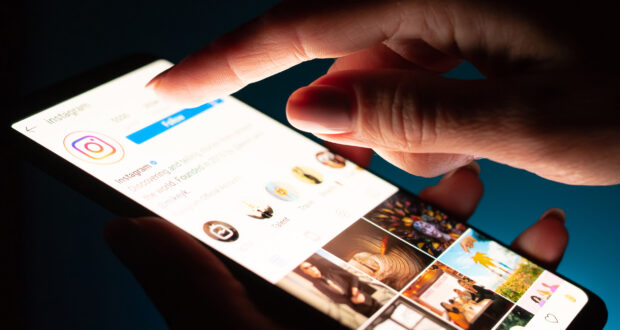
Al mismo tiempo, Instagram no se diseñó para organizar un registro de chat completo de DM, y se nota en la relativa falta de herramientas para administrar su bandeja de entrada de DM. Su bandeja de entrada puede saturarse rápidamente entre mensajes de sus amigos, spam y enlaces incompletos enviados por estafadores.
Entonces, ¿hay alguna manera de eliminar todos sus mensajes a la vez y comenzar de nuevo? Este artículo explica algunas opciones para limpiar sus DM de Instagram.
- Abra la aplicación de Instagram y vaya a sus mensajes directos (DM) tocando el icono del avión de papel en la esquina superior derecha de la pantalla.
- En la pantalla DM, seleccione la conversación que desea eliminar.
- Mantenga presionado el mensaje que desea eliminar.
- Aparecerá un menú emergente, seleccione "Eliminar"
- Repita los pasos 3 y 4 para todos los mensajes de la conversación.
- Una vez que se eliminen todos los mensajes, la conversación también se eliminará.
Cómo eliminar conversaciones en Android y iPhone/iOS
Para eliminar una conversación, realice los siguientes pasos:
- Toque el ícono de mensaje (avión de papel) en la parte superior derecha de su pantalla de inicio.

- Toque la conversación que desea eliminar y arrástrela hacia la izquierda o manténgala presionada para que aparezcan las opciones de mensajes.

- Seleccione Eliminar.
Una vez que complete los pasos anteriores, los mensajes grupales ya no aparecerán en su bandeja de entrada. Tenga en cuenta que la otra persona todavía tiene acceso a ellos.
Eliminar una conversación completa de Instagram
Puede eliminar una conversación completa con un usuario de Instagram. Tanto su mensaje como el de ellos serán eliminados de su cuenta. Pero tenga en cuenta que el historial de diálogo permanecerá en la cuenta del usuario con el que conversó.
Para Android:
- Toca un chat.
- Toque Eliminar en la ventana que aparece.
- Confirmar eliminación.
Para iOS:
- Desliza un chat hacia la izquierda.
- Toque Eliminar en el menú que aparece.
- Confirmar eliminación.
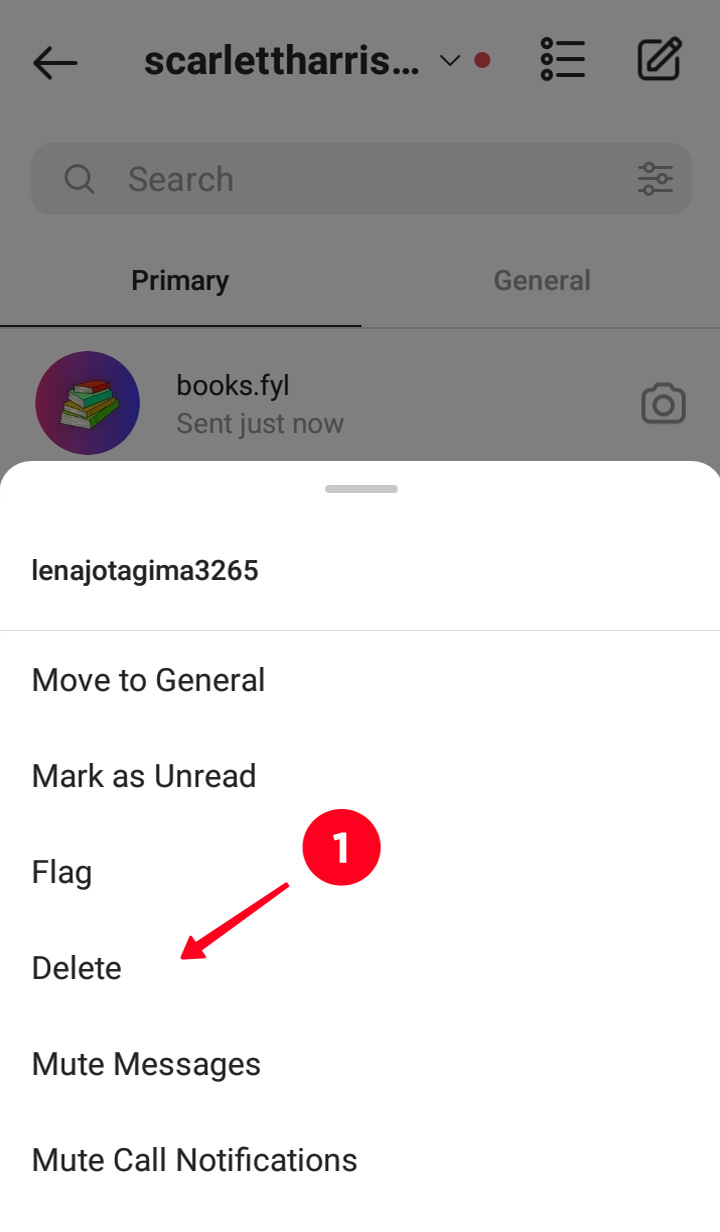
Puede eliminar varios chats de Instagram a la vez. Las instrucciones son las mismas tanto para Android como para iOS:
- Toca el icono de la lista en DM.
- Seleccione chats para eliminar.
- Elija Eliminar en la parte inferior de la pantalla.

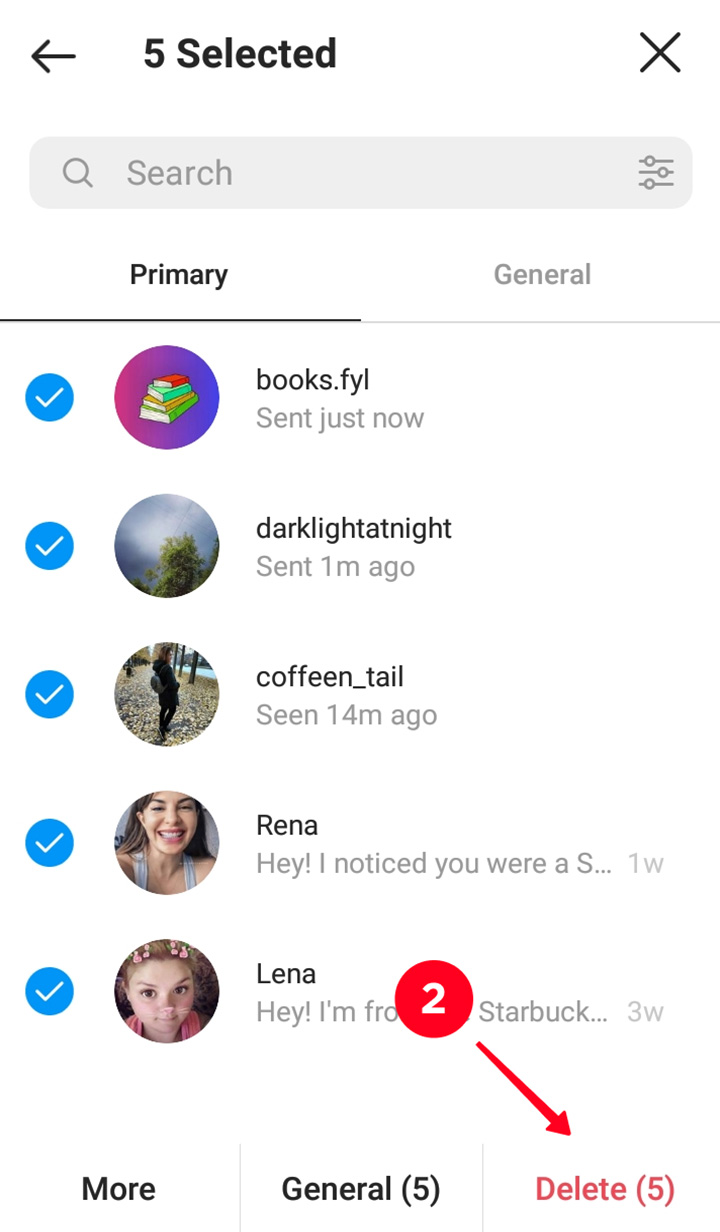
El método le permite eliminar mensajes en Instagram sin que ellos lo sepan. También puede eliminar todos los comentarios de un usuario en su cuenta.
Puede configurar un chat de DM con anticipación para que los mensajes se eliminen automáticamente tanto en su cuenta como en la del otro usuario. Entonces no tendrás que eliminar cada uno de ellos manualmente. El modo no está disponible en los chats grupales y no puedes reenviar mensajes en el modo Vanish.
Cambie un chat con un usuario de Instagram al modo Vanish, la interfaz del chat cambia para ambos lados.
- Muévase hacia arriba.
O
- Toca el ícono "i"
- Toque el botón del modo Vanish para activarlo.
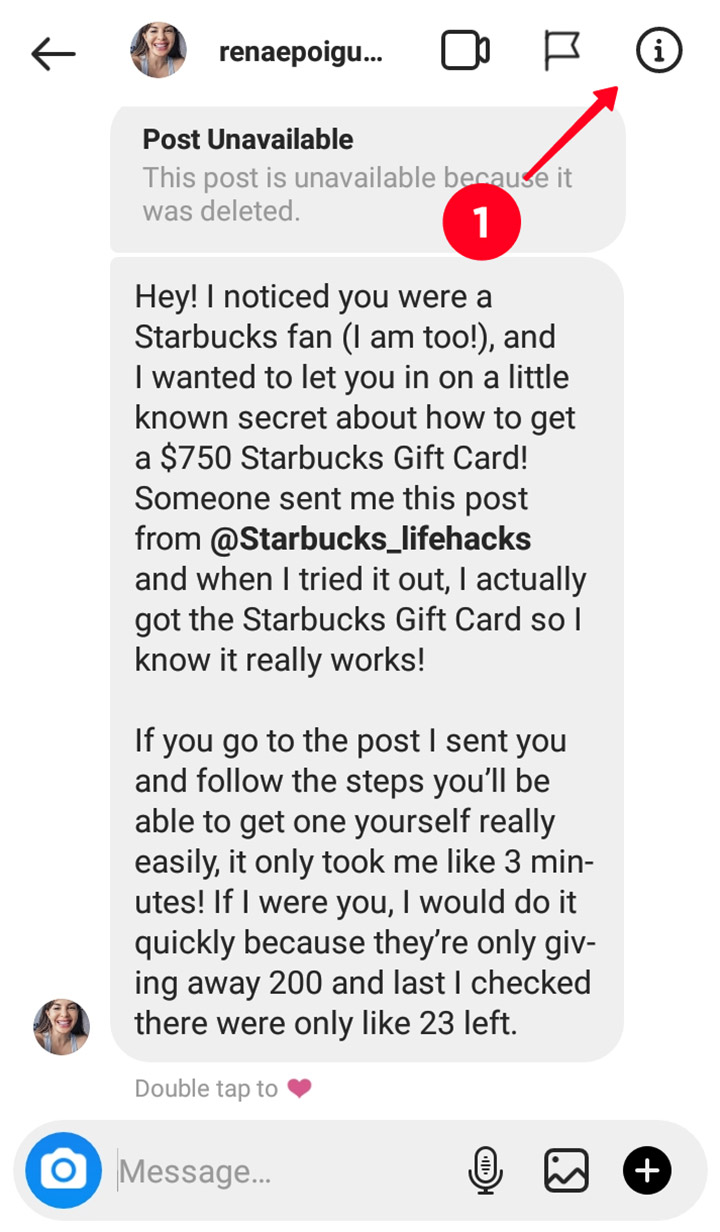


Los mensajes se eliminarán automáticamente de ambos lados después de cerrar la conversación en Instagram.
No puedes recuperar estos mensajes de Instagram. Pero las redes sociales los guardan y los consideran cuando alguien denuncia tu perfil o un mensaje, incluido un mensaje que desaparece.
El chat que tenía antes de activar el modo Vanish permanece en el historial de diálogo.
Usted o la otra persona pueden desactivar el modo en cualquier momento, independientemente de quién lo haya activado. Desactive el botón de modo Vanish, la interfaz cambiará en ambas cuentas.
Si tu problema es un usuario intrusivo, cuyos mensajes tienes que eliminar de tu DM de Instagram regularmente, bloquéalo o repórtalo. Puedes hacer esto de una sola vez:
- Toca un mensaje.
- Elija Informe en la parte inferior.
- Elija un motivo: la infracción de las normas de la comunidad o seleccione simplemente que no le gusta.
- Presiona Bloquear nombre de usuario.
Ahora los mensajes de los usuarios no le llegarán.
Nota:
- No puede enviar mensajes al usuario a menos que lo desbloquee.
- El historial de chat permanece en la cuenta del usuario.
- Un usuario no recibe una notificación sobre el bloqueo.
- El usuario aún puede enviarle un mensaje de texto. Pero los mensajes que envían mientras están bloqueados nunca te llegarán.
- El usuario puede reenviar mensajes de su chat a otros.
- Seguirás recibiendo mensajes del usuario en los chats grupales a los que te hayas unido.
- No puedes invitar a un usuario bloqueado a nuevos chats grupales.
Cada segundo artículo sobre cómo eliminar mensajes en Instagram sugiere usar aplicaciones y servicios. Pero recomendamos eliminar los mensajes manualmente en Instagram.
El uso de aplicaciones de terceros puede no ser seguro para la privacidad de su cuenta. Además, no encontramos un solo servicio en funcionamiento mientras escribíamos el artículo. Tan pronto como se lanza un buen servicio, actualizamos el texto.
Puede anular el envío de un mensaje de Instagram o eliminar todos los mensajes a la vez desde una computadora.
Para cancelar el envío de un mensaje:
- Abre la bandeja de entrada de DM.
- Abre un diálogo.
- Revela el menú de tres puntos cerca de tu mensaje.
- Elija No enviar.
El mensaje de Instagram se eliminará de ambos lados.
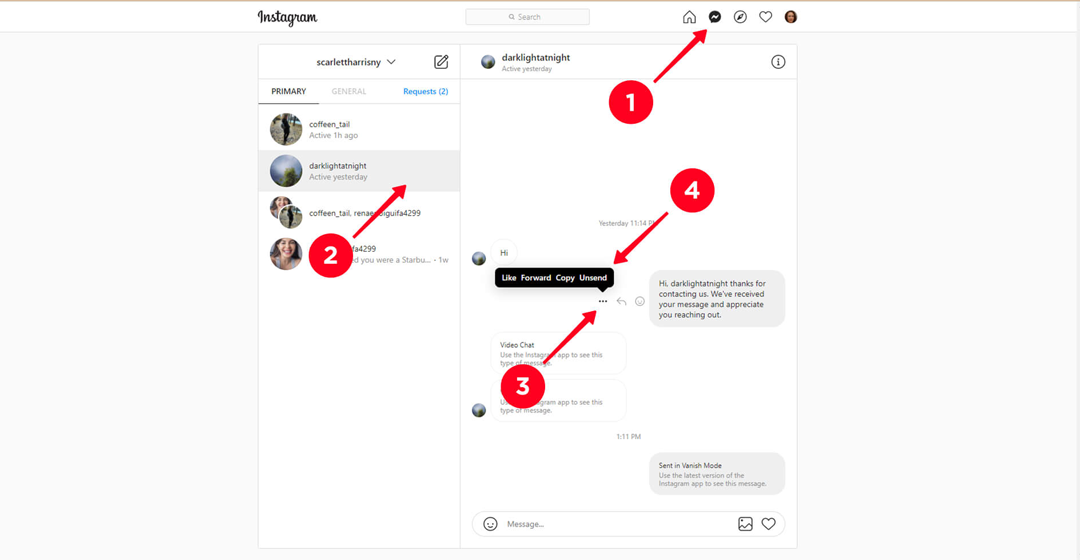
Elimine todos los mensajes en sus DM de Instagram a la vez:
- Vaya a la bandeja de entrada de DM.
- Abre un diálogo.
- Revelar un menú en la parte superior derecha.
- Elija Eliminar.
Aquí también puedes bloquear a un usuario o denunciarlo.
Al igual que cuando se elimina una conversación de iOS y Android, el chat se guarda en la cuenta de la otra persona.

Es fácil borrar mensajes de Instagram. Recuperarlos es otra historia.
No enviar implica eliminar de forma irreversible los mensajes de Instagram de ambos lados de un chat. No puedes recuperarlos. Pero puede ver capturas de pantalla de un chat eliminado, si la otra persona todavía tiene el historial. Pídales que envíen una captura de pantalla o una grabación de pantalla.
Descarga datos antes de borrar mensajes para recibirlos cuando los necesites.
En la aplicación de Instagram:
- Configuración abierta.
- Vaya a la sección Seguridad.
- Elija Descargar datos.
- Escriba su correo electrónico y contraseña.


En un navegador:
- Ve a la configuración.
- Abra la pestaña Privacidad y seguridad.
- Elija Solicitar descarga en Descarga de datos.
- Escriba un correo electrónico y elija el formato de archivo.
- Escriba la contraseña y solicite la descarga.

En las próximas 48 horas, el archivo con su contenido y mensajes será enviado al correo electrónico que escribió. Tenga en cuenta que no puede descargar mensajes y chats de Instagram que ya haya eliminado. Por lo tanto, guárdelos antes de eliminarlos.
Alternativamente, también puede eliminar varios mensajes a la vez seleccionándolos y luego tocando el icono de la papelera en la esquina superior derecha de la pantalla.
Tenga en cuenta que eliminar un mensaje o una conversación lo eliminará tanto para usted como para la persona con la que está enviando mensajes. Además, los mensajes eliminados no se pueden recuperar.
Anuncio: Comparación de precios y seguimiento de precios de más de 600,000 productos: consulte Comparador de precios y ofertas online
Si este artículo fue útil para usted, considere apoyarnos haciendo una donación. Incluso $ 1 puede hacer una gran diferencia para nosotros.











